Windows-Anleitung: So jailbreaken Sie Ihr iPhone und iPad

Checkra1n Jailbreak ist derzeit das beste Jailbreaking-Tool für iOS 12.3 - 14.8.1 Geräte. Leider kann es nur auf macOS-Geräten ausgeführt werden, obwohl das Checkra1n Dev-Team verspricht, seinen beliebten iOS-Jailbreak für die Verwendung auf Windows-PCs zu aktualisieren. Auch wenn eine solche Veröffentlichung in der Zukunft möglich ist, können Sie den iOS Jailbreak unter Windows mit Checkra1n bereits jetzt durchführen. Gute Nachrichten! Verwenden Sie eine einfache Umgehungslösung, die im Folgenden beschrieben wird.
Wir haben eine benutzerfreundliche Anleitung zusammengestellt, die Ihnen hilft, iPhone und iPad auf einem Windows-Computer mit dem im Checkn1x Tool integrierten Checkra1n Jailbreak zu jailbreaken. Sie können mit dieser Methode auch die iOS-Aktivierungssperre auf Windows-Computern mit CheckM8 umgehen, sobald Sie Ihr iOS 12.3 - 14.8.1 Gerät jailbreaken.
Checkn1x Windows Jailbreak für iOS-Geräte
Das innovative Tool Checkn1x ist eine hervorragende Option für alle iPhone- und iPad-Benutzer, die ein iOS-Gerät auf einem Windows-PC statt auf einem Mac-Computer jailbreaken möchten.
Lesen Sie eine detaillierte Anleitung, wie Sie den Checkn1x Windows Jailbreak für iOS-Geräte ausführen, um iOS 12.3 bis 14.8.1 mit der beliebten Software Checkra1n zu jailbreaken. Erfahren Sie außerdem, wie Sie die Aktivierungssperre auf Ihrem Apple-Gerät mit dem CheckM8-Dienst auf dem Windows-PC umgehen können. Alles ist super einfach!
Sie werden feststellen, dass Checkn1x eine benutzerfreundliche und schnelle Methode ist, um Apple iPhone- und iPad-Modelle zu jailbreaken. Das Tool ist mit Geräten unter iOS 12 bis 14.8.1 kompatibel. Sie können Checkra1n ganz einfach auf einem Windows-PC ausführen.
Über Checkn1x
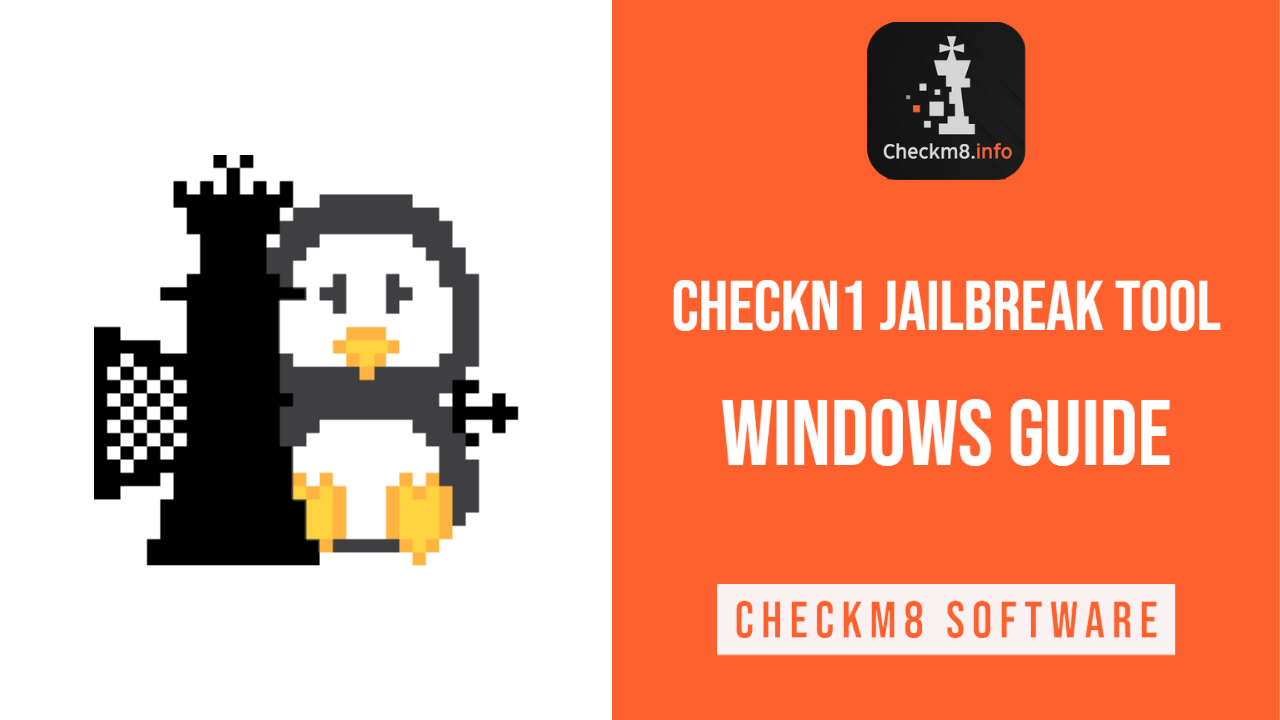
Die neue Lösung namens Checkn1x ist eine leichte Linux-ISO-Distribution (nur 50 MB), auf der Checkra1n Jailbreak vorinstalliert ist. Das Beste an diesem hilfreichen Tool ist, dass Checkn1x nicht auf der Festplatte eines Windows-PCs läuft und keine Ihrer Computerdateien zerstört. Es benötigt ein Flash-Laufwerk, das bei der Installation von Checkn1x mitgeliefert wird.
Hier sind die Dinge, die für einen erfolgreichen iOS Jailbreak unter Windows benötigt werden:
- Windows-PC (der Computer muss mit einem 64-Bit Intel- oder AMD-Prozessor ausgestattet sein);
- USB-Stick mit mindestens 256 MB Speicherplatz (oder mehr);
- Checkn1x können Sie von CheckM8.info herunterladen;
- Laden Sie BalenaEtcher herunter (eine plattformübergreifende Lösung zum Flashen von Betriebssystem-Images auf USB-Laufwerke).
Checkn1x herunterladen
BalenaEtcher herunterladen
So jailbreaken Sie Ihr iOS-Gerät mit Checkn1x: Detaillierte Anleitung
Bitte beachten Sie! Verwenden Sie unbedingt nur ein Lightning-auf-USB-Kabel! Ein Lightning-USB-Typ-C-Kabel wird nicht funktionieren!
- 1. Laden Sie BalenaEtcher herunter und installieren Sie es auf einem Windows-Computer. Starten Sie dieses plattformübergreifende Tool.
- 2. Suchen Sie in Ihrem "Downloads"-Ordner eine Datei mit dem Titel "checkn1x.iso" und schließen Sie ein USB-Flash-Laufwerk an, um diese ISO-Datei zu verwenden. Flashen Sie die ISO-Datei auf das USB-Laufwerk.
- 3. Es ist notwendig, den Computer neu zu starten und dann das Boot-Menü korrekt aufzurufen. Normalerweise funktioniert alles mit den Tasten F2, F10, Esc oder F12 perfekt. Auf einem Startbildschirm wird die Taste angezeigt, die für Ihren speziellen Windows-PC oder dessen Motherboard-Hersteller funktioniert. Wenn Sie sich jedoch nicht sicher sind, welche Tasten Sie drücken müssen, googeln Sie "how to access boot menu on Windows" und geben Sie die Marke und das Modell Ihres Computers an.
- 4. Wählen Sie, vom Flash-Laufwerk zu booten. Warten Sie, und nachdem ein Gerät gebootet hat, gelangen Sie zur Linux-GUI-Version von Checkra1n.
- 5. Es ist an der Zeit, ein iPhone oder iPad, das Sie jailbreaken möchten, an den Windows PC anzuschließen. Drücken Sie "Start", um fortzufahren.
- 6. Das Checkra1n-Tool wird Sie auffordern, den Wiederherstellungsmodus auf einem iOS-Gerät zu aktivieren. Klicken Sie auf "Weiter" und warten Sie, bis die Software diesen Schritt für Sie ausführt.
- 7. Sobald sich Ihr iPhone oder iPad im Wiederherstellungsmodus befindet, werden Sie von der iOS Jailbreak Software aufgefordert, den DFU-Modus auf einem mobilen Gerät zu aktivieren. Auf dem Bildschirm erscheint eine Anleitung, wie Sie diese Aufgabe erledigen können. Folgen Sie ihnen oder verwenden Sie eine Schritt-für-Schritt-Anleitung zum Einrichten des DFU-Modus. Drücken Sie auf "Start", um fortzufahren.
- 8. Wenn sich das iOS-Gerät im DFU-Modus befindet, berühren Sie nichts und tun Sie nichts. Seien Sie einfach geduldig, bis die Meldung "All Done" erscheint.
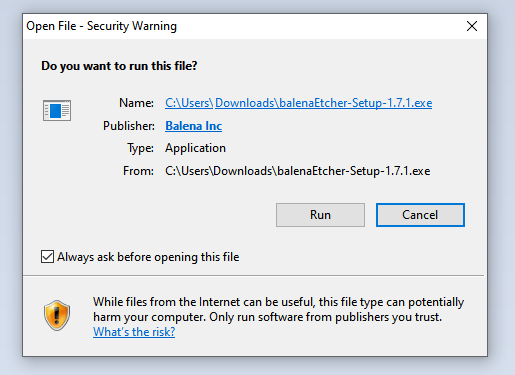
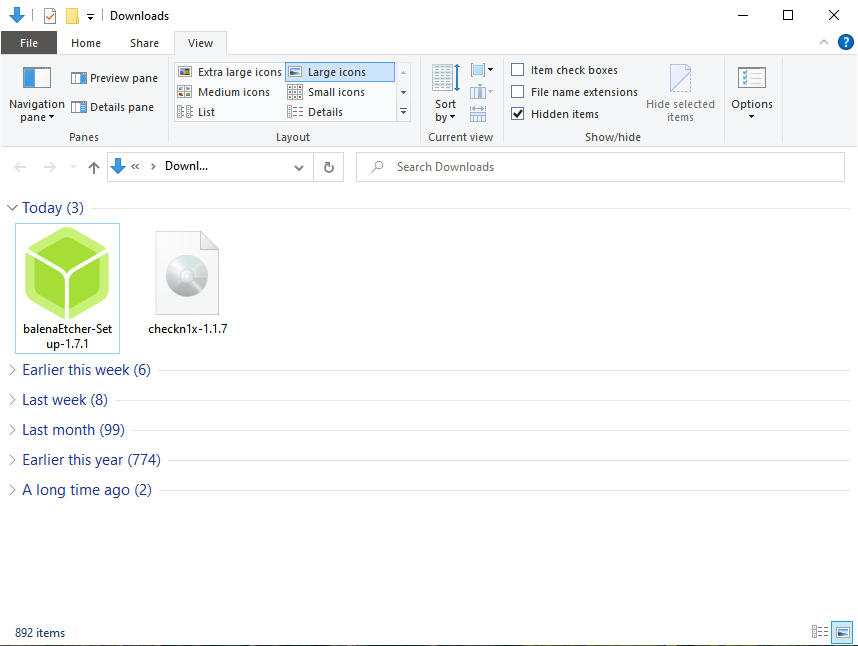
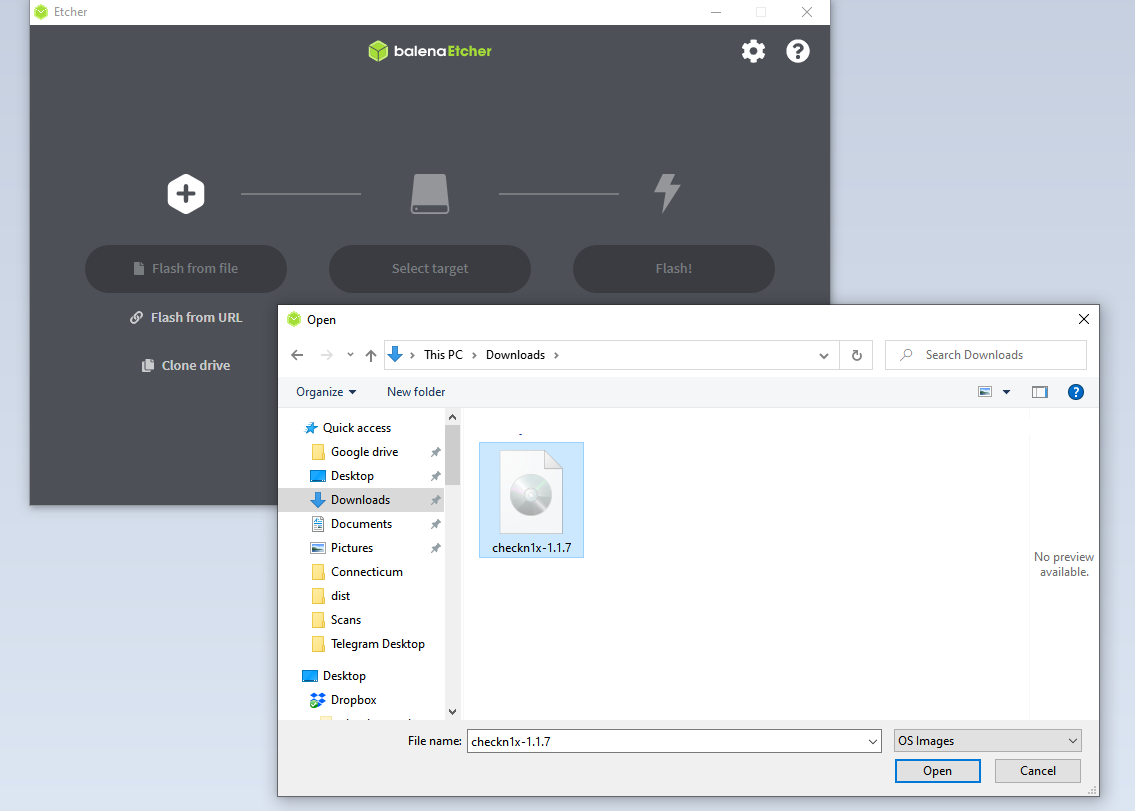
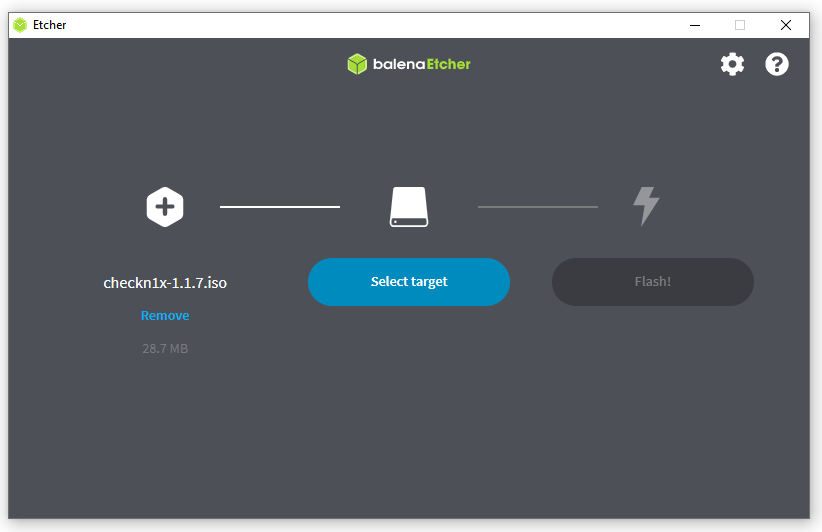
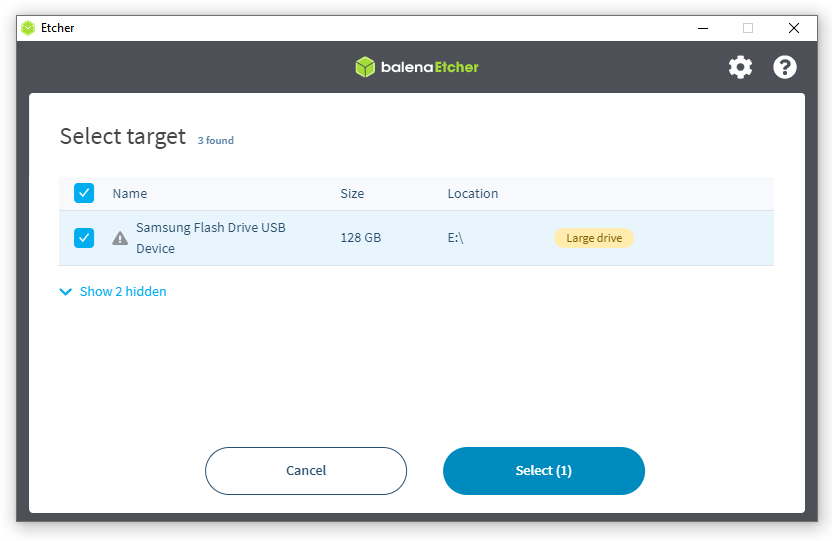
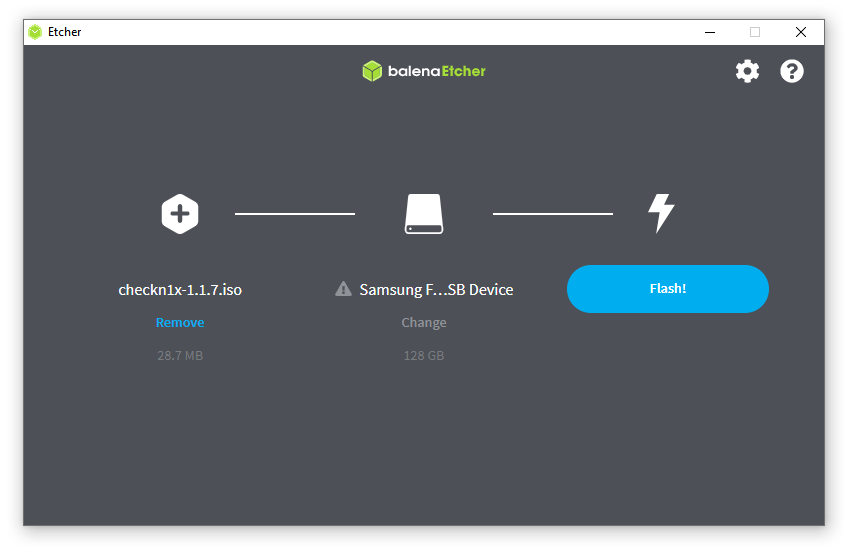
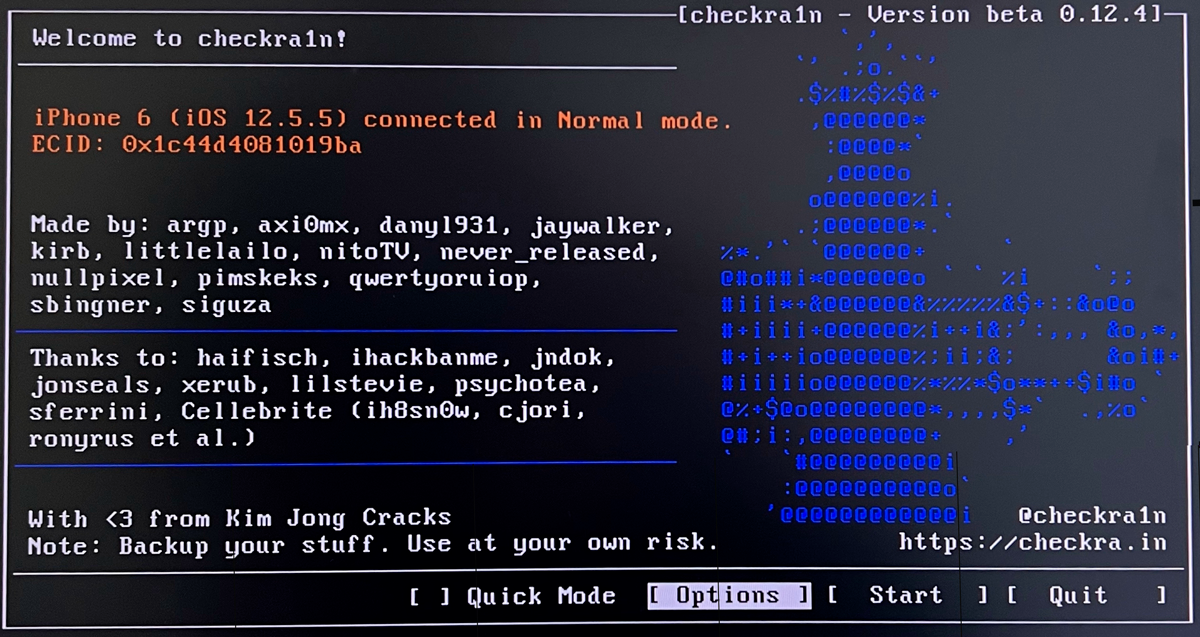
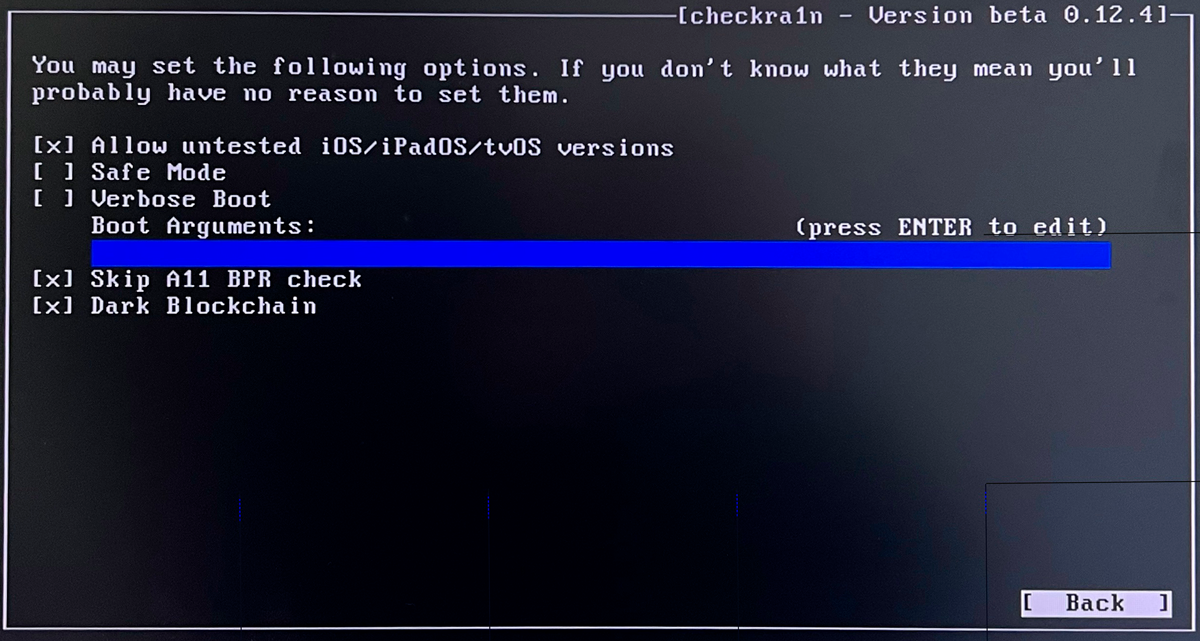
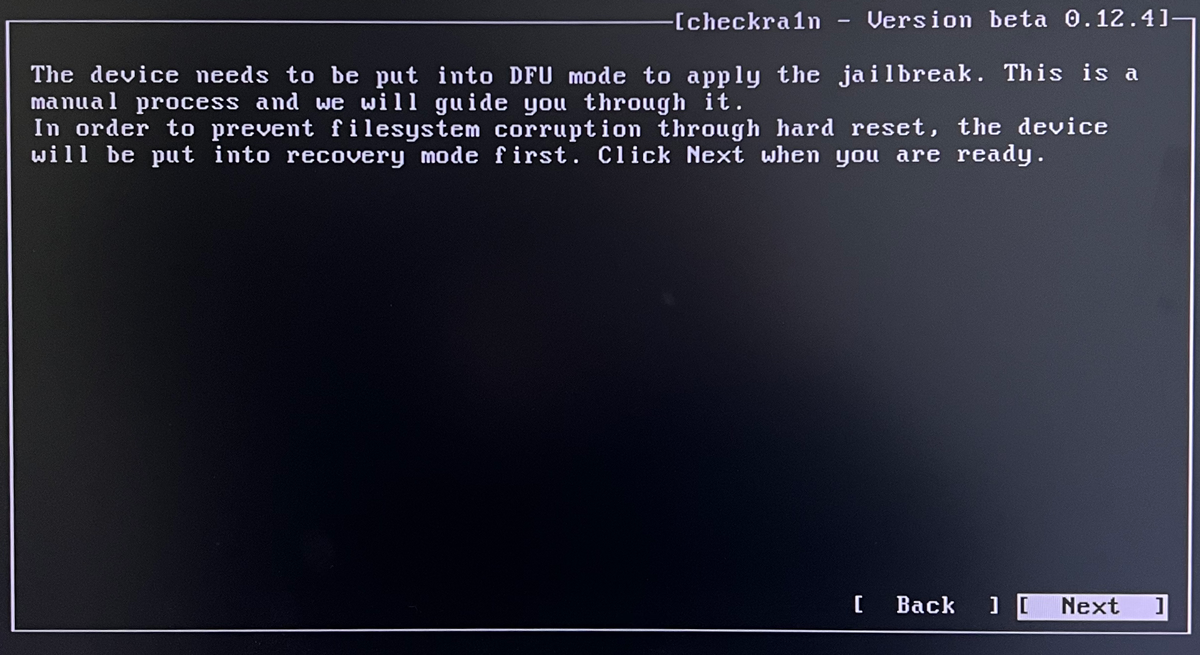
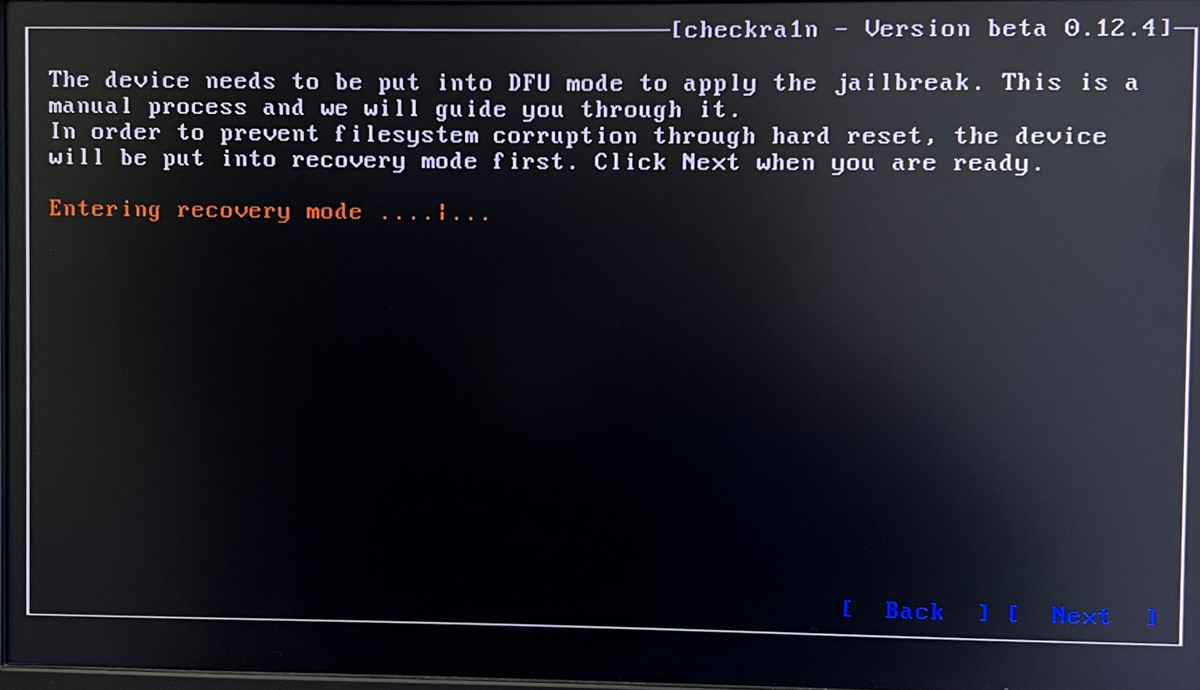
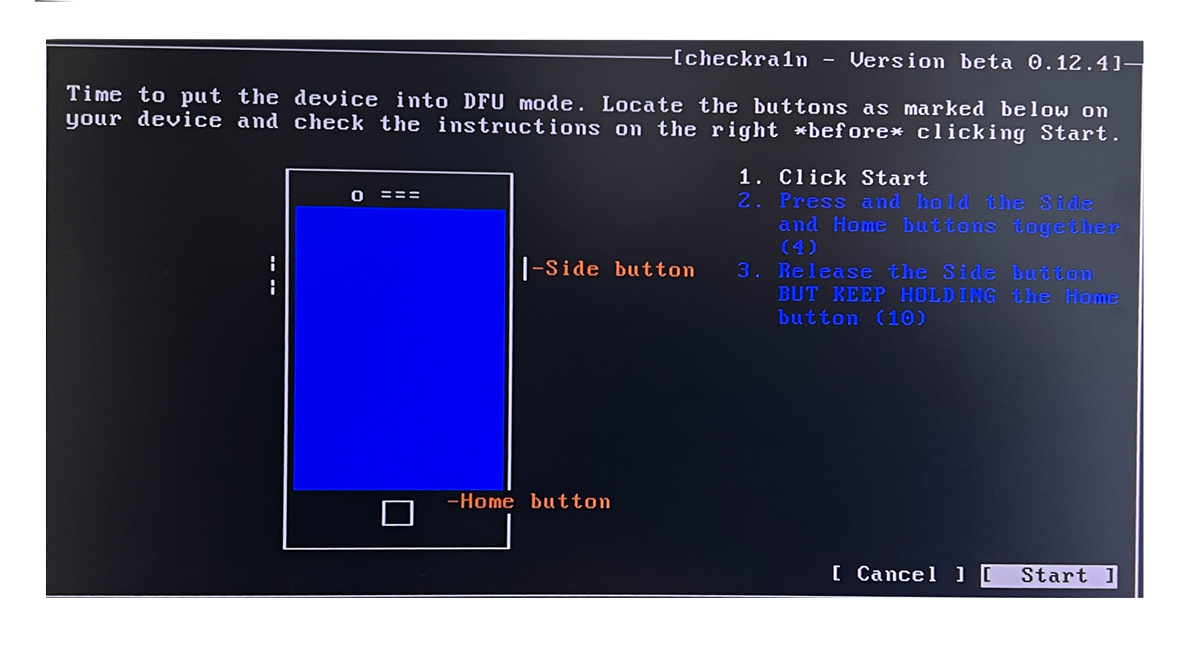
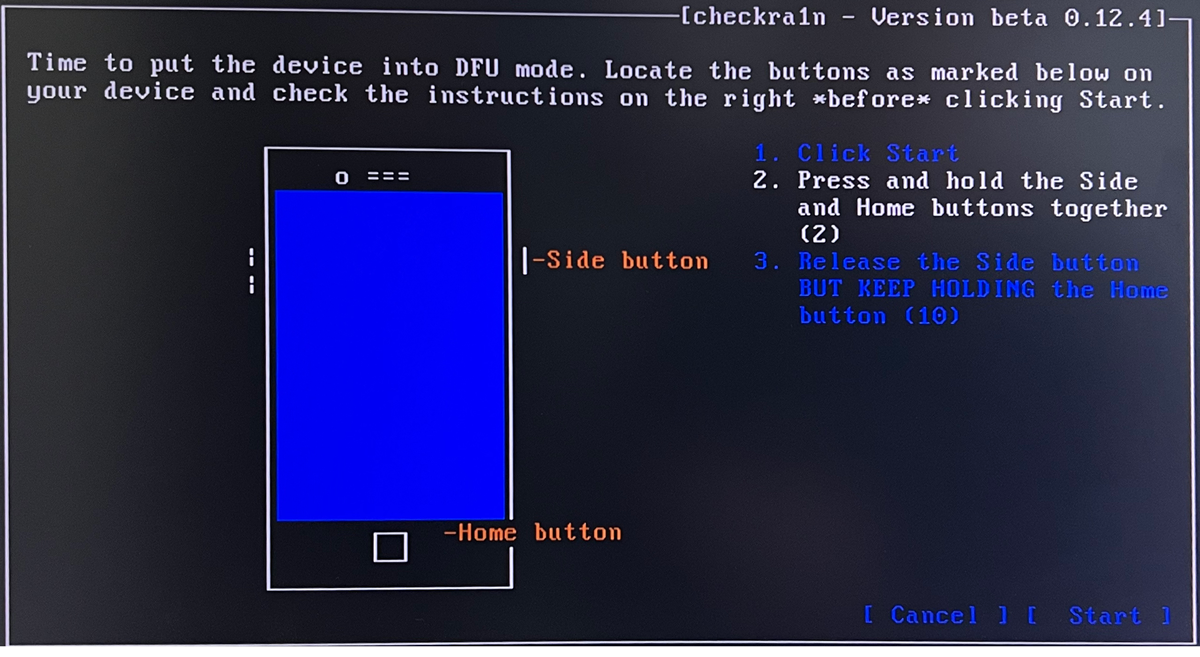
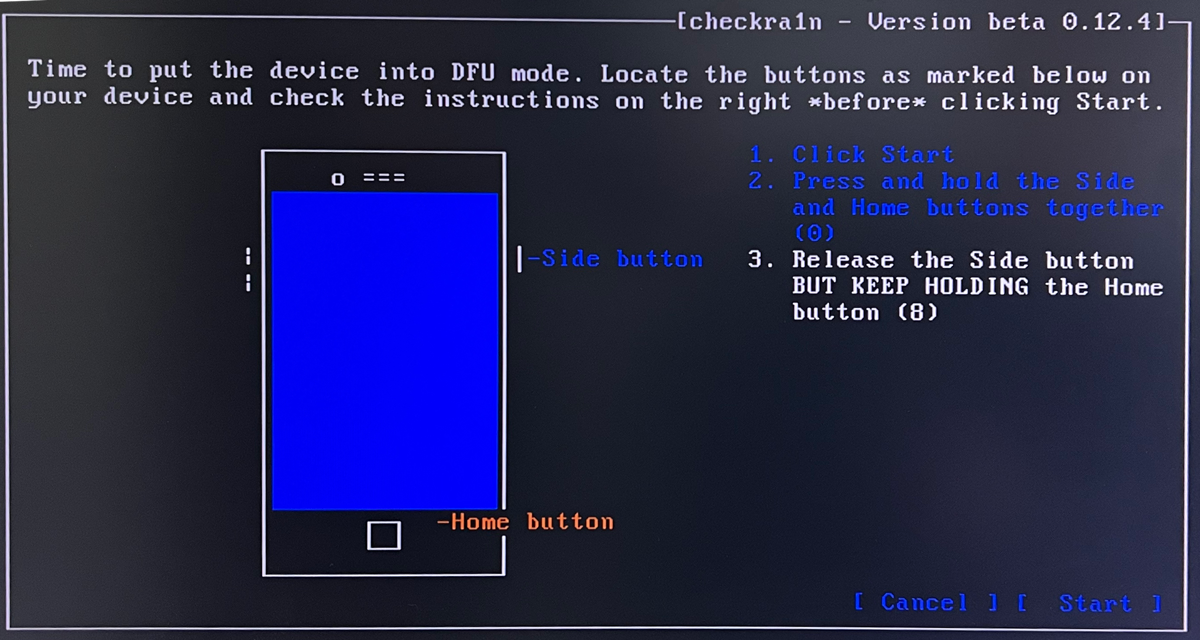
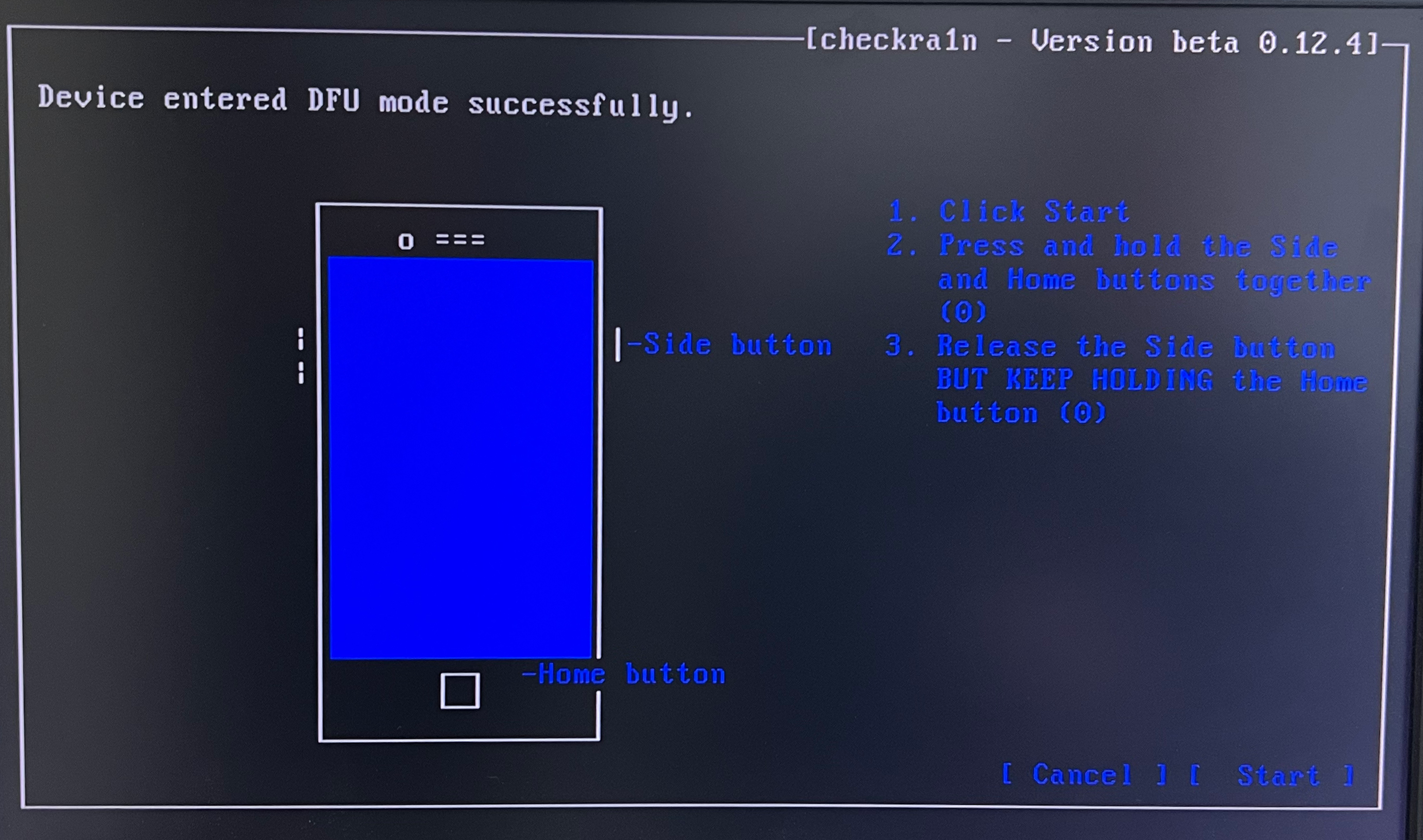
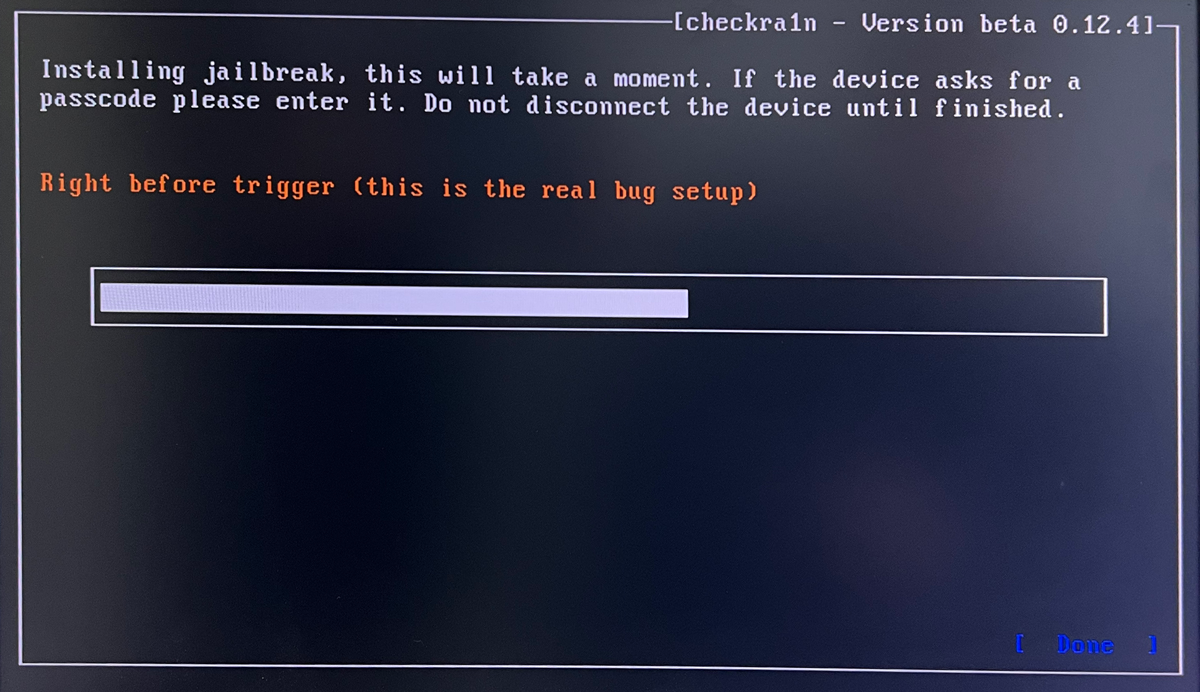
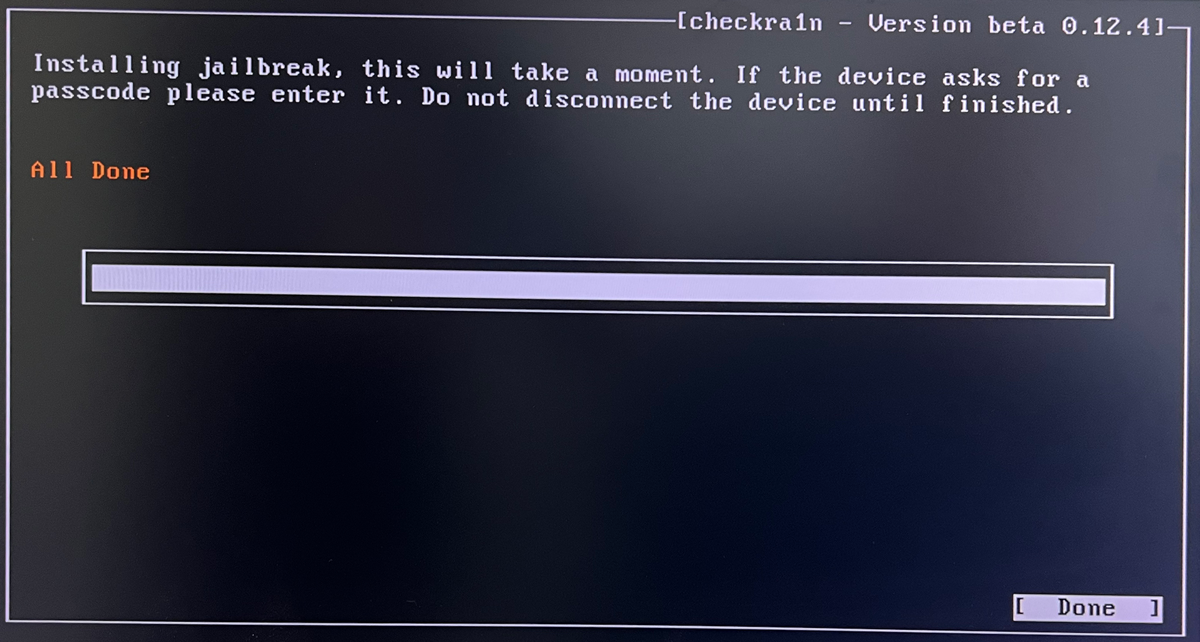
Fantastisch! Ihr iOS-Gerät ist jailbroken. Das bedeutet, dass Sie jetzt Ihren Windows-PC neu starten und darauf warten können, dass er hochfährt.
So umgehen Sie den Aktivierungssperrbildschirm mit CheckM8 und Windows PC
Der CheckM8-Dienst ist bereit, die Aktivierungssperre auf Ihrem jailbroken iPhone oder iPad zu umgehen. Sie können alle Apple-Beschränkungen von einem kompatiblen iOS-Gerät auf einem Windows-Computer entfernen.
Hier sind die Richtlinien für eine erfolgreiche Umgehung.
- Schritt 1. Laden Sie von der offiziellen Website CheckM8.info die Windows-Version der CheckM8 Activation Lock Bypass Software herunter.
- Schritt 2. Installieren Sie CheckM8 unbedingt auf Ihrem Windows-PC. Schalten Sie jedoch zuvor Antivirus- und andere Software aus, die das Internet und das CheckM8-Tool blockieren könnten.
- Schritt 3. Starten Sie die CheckM8-Software und führen Sie sie aus. Das Programm führt sofort eine schnelle Überprüfung Ihres iPhone oder iPad durch, um sicherzustellen, dass es für eine Umgehung in Frage kommt. Wenn die Prüfung erfolgreich war, befinden Sie sich auf der Kassenseite.
- Das CheckM8-Tool prüft das Gerät auf seinen Jailbreak-Status. Wenn Ihr iPhone oder iPad nicht gejailbreakt ist, informiert Sie das Tool darüber und zeigt Ihnen einen Link zur Windows-Jailbreak-Anleitung:
- Schritt 4. Bezahlen Sie Ihre Bestellung. Nach Eingang der Zahlung zeichnet das Bypass-Tool Ihre iPhone/iPad IMEI oder Seriennummer auf. Sie können die Software sofort ausführen. Sie erhalten eine Lizenz für die Verwendung des CheckM8-Tools auf dem einen mobilen Gerät, das Sie jetzt umgehen.
- Schritt 5. Das iPhone oder iPad muss nun wieder verbunden werden. Danach erscheint eine Schaltfläche "Bypass", die Sie drücken können. Seien Sie geduldig, bis das Gerät neu gebootet hat. Danach erhalten Sie eine Benachrichtigung über die erfolgreiche Umgehung der Aktivierungssperre.
Entdecken Sie das iCloud Removal Tool
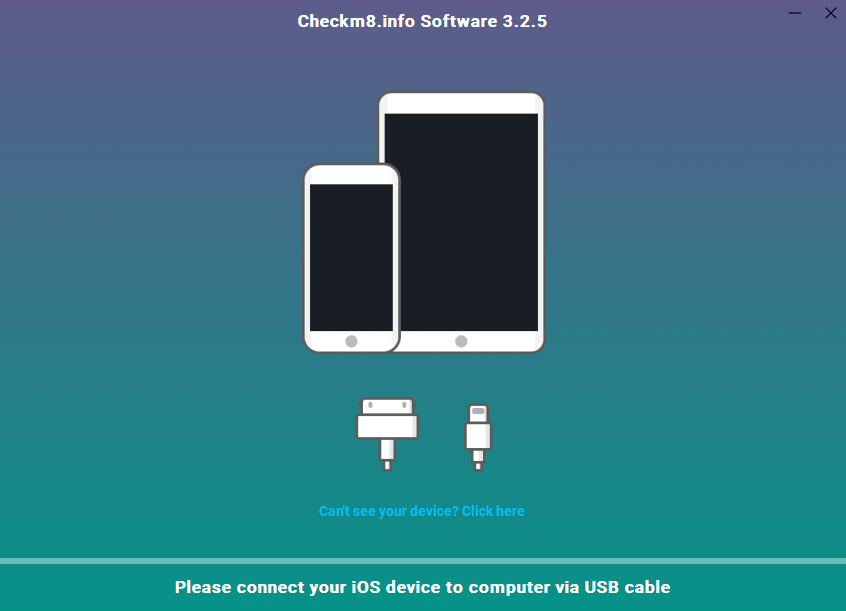
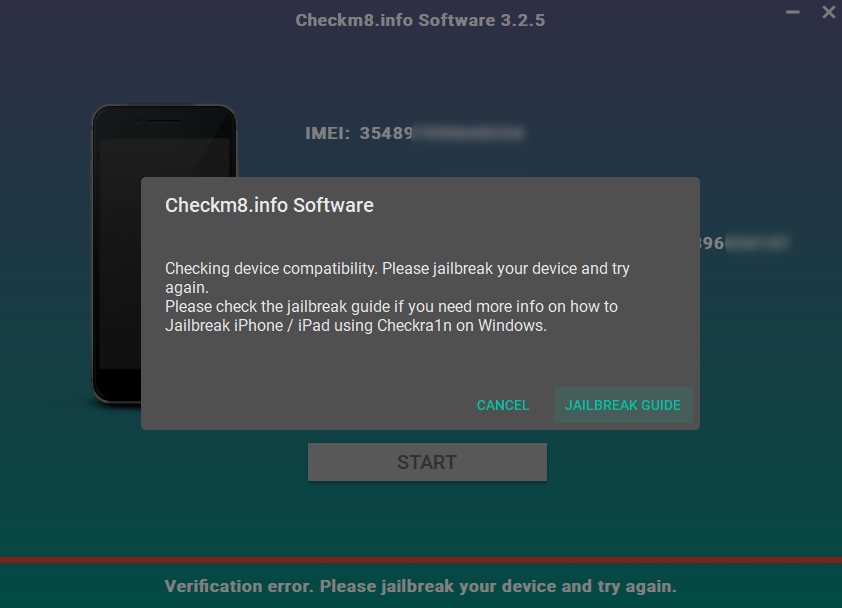
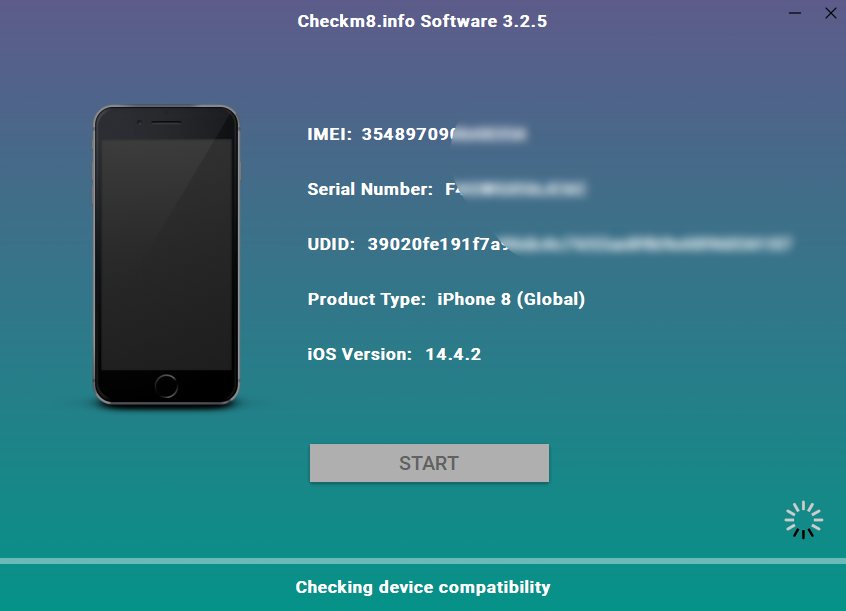
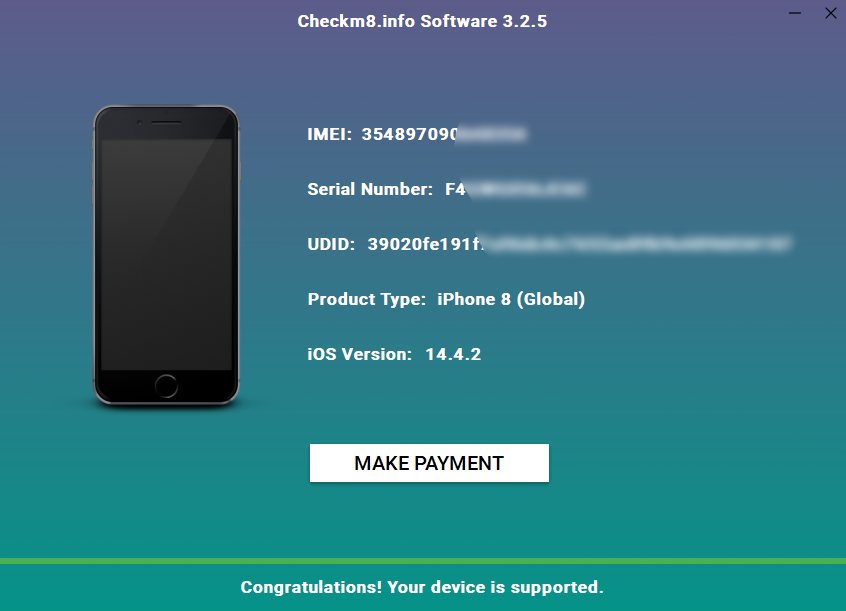
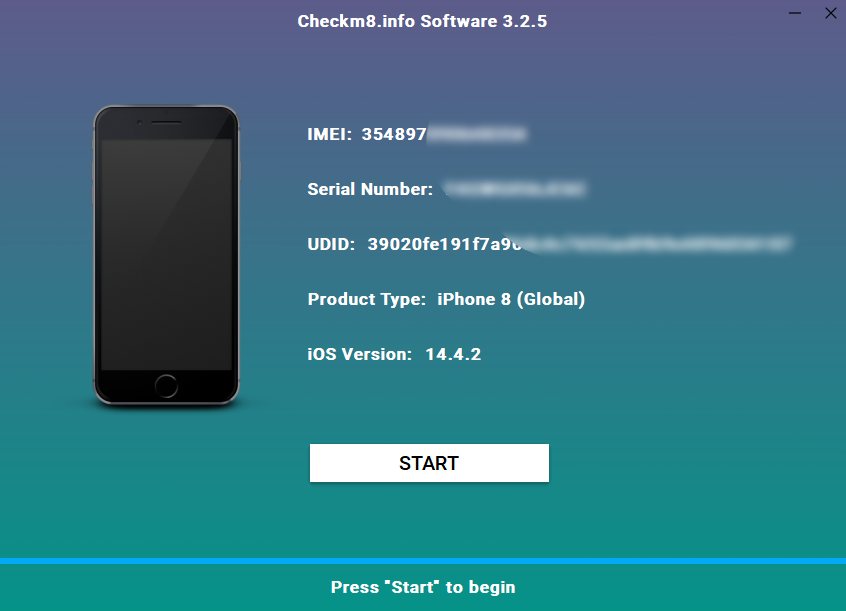
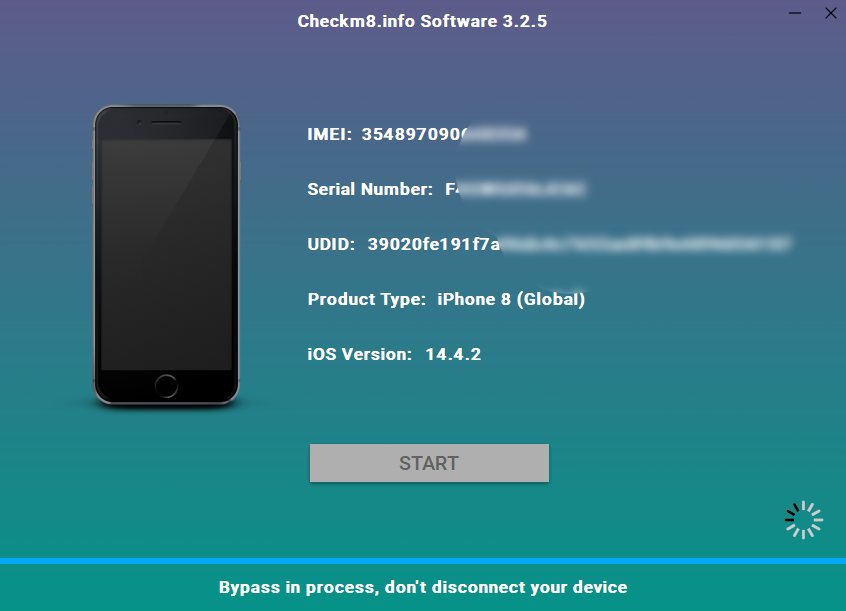
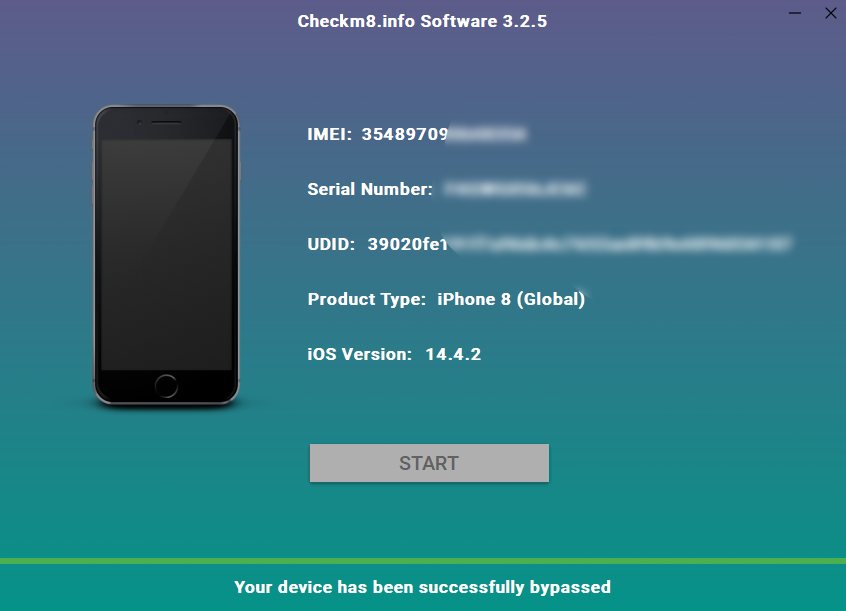
Nachdem Sie einen iOS Jailbreak unter Windows mit Checkra1n durchgeführt und den iCloud Aktivierungssperrbildschirm mit CheckM8 auf Ihrem iPhone oder iPad umgangen haben, können Sie es wie neu verwenden. Sie können iTunes-Apps abrufen, Spiele herunterladen, sich mit Wi-Fi und dem mobilen Internet verbinden, Ihre Freunde anrufen, Anrufe entgegennehmen, SMS versenden usw. Volle Freiheit! Keine Einschränkungen!
Tools für die Entsperrung Mac Computer.
-

MacOS-Tool zur Umgehung der Aktivierungssperre
Preis von $89.00
Wenn Ihr MacBook, iMac, Mac Mini oder Mac Pro auf dem INTEL T2 Chip basiert, können Sie die CheckM8 Software verwenden, um den Find My Mac zu umgehen und den MacOS iCloud Aktivierungssperrbildschirm zu entfernen
Software entdeckenPreis von $99.00
-

EFI Firmware Passcode Entsperrungstool
Preis von$99.00
Eine schnelle und effektive Lösung zum Entsperren des Passwortschutzes der EFI-Sicherheitsfirmware (BIOS) auf jedem Mac mit T2-Chip ist verfügbar
Software entdeckenPreis von $99.00
-

MacOS Tool zur Umgehung der Fernverwaltung
Preis von$29.00
Dieses Tool wurde entwickelt, um die Fernverwaltung von MacOS zu umgehen, so dass Sie vollen Zugriff auf Ihr MacBook erhalten, ohne dass der MDM-Sperrbildschirm Einschränkungen mit sich bringt.
Software entdeckenPreis von $29.99
-

MDM Software entsperren [T2 INTEL]
Preis von$79.00
Die neue CheckM8-Software bietet eine dauerhafte MDM-Entsperrlösung für MacBook Pro, Air und andere Mac-Computer, die mit T2-Prozessoren ausgestattet sind.
Software entdeckenPreis von $79.99
-

MacOS iCloud PIN Lock Umgehungstool
Preis von$49.00
Wenn Sie Probleme mit dem iCloud-PIN-Sperrbildschirm haben oder Ihre PIN vergessen haben, kann Ihnen diese Software helfen, den Sperrbildschirm zu umgehen und wieder Zugriff auf Ihr Intel-basiertes MacBook zu erhalten
Software entdeckenPreis von $49.00
Tools für die Entsperrung iPhone und iPad.
-

Tool zum Entfernen der iCloud-Aktivierungssperre
Preis von $15.99
Dieses Tool wird verwendet, um die iCloud-Aktivierungssperre von iPhone- und iPad-Geräten mit iOS bis zur Version 18 zu entfernen.
Software entdeckenPreis von $15.99
-
![Remote Management [MDM] Bypass Tool](https://checkm8.info/new/img/service/remote-management-iphone-unlock.webp)
Remote Management [MDM] Bypass Tool
Preis von $44.99
Mit dieser Software können Sie das Konfigurationsprofil des Mobile Device Management (MDM) umgehen und den MDM-Sperrbildschirm auf jedem iPhone- und iPad-Modell entfernen
Software entdeckenPreis von $44.99
-

iCloud-Entsperrung über Open Menu FMI
From $14.99
Dieses Tool ist für iPhones und iPads gedacht, die nicht im Aktivierungssperrbildschirm hängen, sondern voll funktionsfähige Geräte mit Zugriff auf das Menü „Medien und Käufe“ sind.
Software entdeckenPreis von $14.99

 Ukrainian / UK
Ukrainian / UK
 English / EN
English / EN
 Arabic / AR
Arabic / AR
 Spain / ES
Spain / ES
 Italy / IT
Italy / IT
 zh / ZH
zh / ZH
 French / FR
French / FR
 Russian / RU
Russian / RU